 展开
展开

系统:Android 大小:8.5M
类型:手机工具 更新:2021-09-22
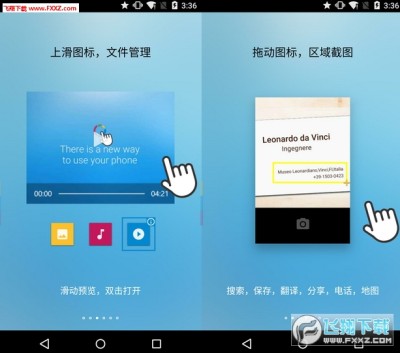
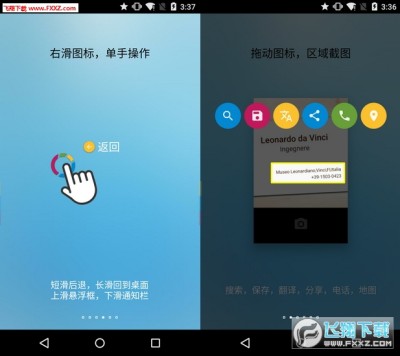
FV悬浮球是一款安卓手机上的悬浮球工具,苹果手机上的小圆点这个功能方便了很多操作,这款软件就是针对这个功能设计的软件,功能比小圆点更加丰富,操作更加方便,喜欢的小伙伴不妨下载体验啦。
极简 :单手操作,一个手势即可完成复杂操作
强大 :小小的体积,容纳了浏览器,文件管理器,悬浮窗,搜索引擎,应用管理,手写识别等强大功能
智能 :完全利用机器智能,自动识别,自动排序,自动分类,越用越精准
免费:完全免费,支持安卓4.1及以上系统,少数功能仅支持5.0以上系统。
一个手势,你是否需要一款截屏神器,随意一圈,在视频网站中区域截屏,自动识别,一键分享?
一个手势,随意滑动几下,就能找到你所需要的文件内容?
一个手势,直接在社交网络,新闻等软件中能完成翻译,导航,搜索,电话查询?
一个手势,能代替所有系统按键,比苹果上的虚拟按键更强大,更好操作?
一个手势,一键切换即时通讯软件,一键跳转刚使用过的购物网站,一键搜索全球知名搜索引擎,电商?
fv悬浮球怎么用?fv悬浮球教程:
首先是下载并且安装它,打开fooview软件。为了防止被后台杀掉我们要先设置一下防杀。这里以miui8为例子,其他的略有区别。有些rom自带杀软件,加入白名单也没有办法,只能够向官方反馈了。
打开安全中心,点击授权管理。
点击自启动,把fooview加入自启动。这样子就防止了后台杀掉软件。
接着返回上一步,点击应用授权把fooview所有的权限打开。包括录音权限,否则没有声音录下来。
设置好了,退到桌面。这时候会在桌面出现了个圆圈,就是fooview图标。按住这个图标往任何的位置一拉,我们看到会出现个方框是红色的。这时候不会截图,稍微等待它变成黄色然后拖动位置即可截图。如果你的图中有文字,那么等你松开fooview图标就会被提取出来。然后根据自己的需要选择相应的选项即可。
长截屏的方法
首先这次要两个手指操作,首先的一个拇指按住fooview不松开,然后会在一边弹出菜单。然后另外的手指点击长截屏符号。这时候可以松开两个手指了。
然后你想要截屏那里,就进去那个app,点击底下的加号即可截图第一个张图片。再点击加号,那么屏幕先会往下滑动,然后自动截取下一个图片。看到右上角已经有了一个小图那里。就是截取的屏幕一张张的没有拼接在一起。点击小图,可以进去另外的界面设置文字啊等等。
截取好了图片后,点击左上角的勾即可取消。
录屏的方法
同样的方法,一个手指先长按fooview图标不放。另外的一个手指选择录屏。
这里也有两种录屏的方式,全屏录屏区域录屏,根据自己的需要选择,点击开始即可录屏。
录屏完毕后,我们摇一摇手机或者按以下电源键即可停止录屏。
录屏位置,上拉悬浮球然后点击设置即可看到录屏的文件位置。
1. 优化的脚步从未停止!
2. 更多小惊喜等你来发现~
1.4.6更新日志\n1) 兼容性: 适配Android 11(Android R)更多问题, 如文件权限声明, Android/data目录访问, 优化拖动悬浮球粘贴功能等\n2) 主题: 改进主题和图标圆角\n3) 识别: 优化二维码等内容的识别能力\n4) 任务: 增加一些动作, 如分支, 点击坐标, 获取控件id/颜色,音量设置, 记录日志, 获取activity,设置悬浮球位置等\n5) 网络: 去掉百度网盘网页版, 改为原生版/适配百度翻译新接口/Bilibili搜索等\n6) 视频: 3倍速和长按快速播放, 视频自动旋转支持跟随系统/传感器/视频本身. 播放器增加图标列表视图\n7) 高级: 增加调用root的不同方式, 适配部分设备通过socket连接权限受限SELinux配置的问题\n8) 窗口: 改进滚动条,增加跳转功能\n9) 图片: 图片镜像和翻转, 优化图片显示和打开速度\n10) 截图: 优化滚动截图\n11) 其他几十项用户反馈多的问题改进, 如首页卡片服务器支持重命名, 应用选择框支持拼音搜索, 水印设置支持为空, 收藏夹支持打开文件夹, 增加编辑URL按钮等